
Когато използвате мрежа за компания, скоростта на доставка е жизненоважна. Не само трябва да сте сигурни, че имате добро време за реакция, но трябва да гарантирате, че скоростта на мрежата е адекватна за всеки отделен път, който ще предприеме комуникациите на вашите потребители. Това е много работа и ръчното тестване на всеки път ще отнеме цялото ви време. Трябва да получите инструмент за тестване, за да сте сигурни, че латентността не влошава работата на вашата мрежа.
Можете да потърсите инструменти за тестване на закъснения, които са част от по-широки комунални услуги, или можете просто да стесните търсенето си до прости инструменти, които предлагат разширена услуга Ping.
Ние обхващаме инструментите, които сме подбрали с някои подробности по-долу, но в случай, че ви липсва време, ето нашия списък от десетте най-добри инструменти за тестване на латентността в мрежата:
- Монитор за ефективност на SolarWinds (БЕЗПЛАТНА ПРОБЛЕМА) – Цялостна система за мониторинг на мрежата, която работи на Windows Server.
- SolarWinds Ping Sweep с набор от инструменти на инженера (БЕЗПЛАТНА ПРОБА) – Удобна програма за тестване на ping, която е част от пакет от над 60 инструменти за мониторинг на мрежата.
- Закъснителни сензори на Paessler с PRTG (БЕЗПЛАТНА ПРОБА) – Мрежов монитор, който може да отчита времето за обратно пътуване, последователността на пристигане на пакета, загубата на пакет и трептенето.
- Мрежов пингер – Устройство Ping sweep и Traceroute за Windows, което показва графики на ефективността на вашата мрежа.
- ManageEngine Free Ping Tool – Безплатна програма Ping за Windows и Linux.
- PingPlotter – Рекурсивна програма Ping с графичен изход.
- NirSoft NetworkLatencyView – Безплатен инструмент за Windows, който използва Ping за тестване на мрежовата производителност.
- Ядосан IP скенер – Безплатен Ping sweep инструмент за Windows, Linux и Mac Os.
- кутре – Безплатен инструмент за Windows, който извършва Ping почистване.
- NetScan Tools – Това е базиран на Ping инструмент за мрежова производителност за Windows.
Какво е мрежова латентност?
Закъснението е скоростта на трафика във вашата мрежа. Като такъв, не можете да говорите в реално време като „добра“ или „лоша“ латентност. Приемливите времена за трансфер варират в зависимост от приложението, което се използва. Възпроизвеждането на видео и интерактивните VoIP разговори се нуждаят от по-бързи скорости от доставката по електронна поща. Така че трябва да определите какви скорости са ви необходими за вашия мрежов трафик по отношение на услугите, които предоставяте на своите потребители.
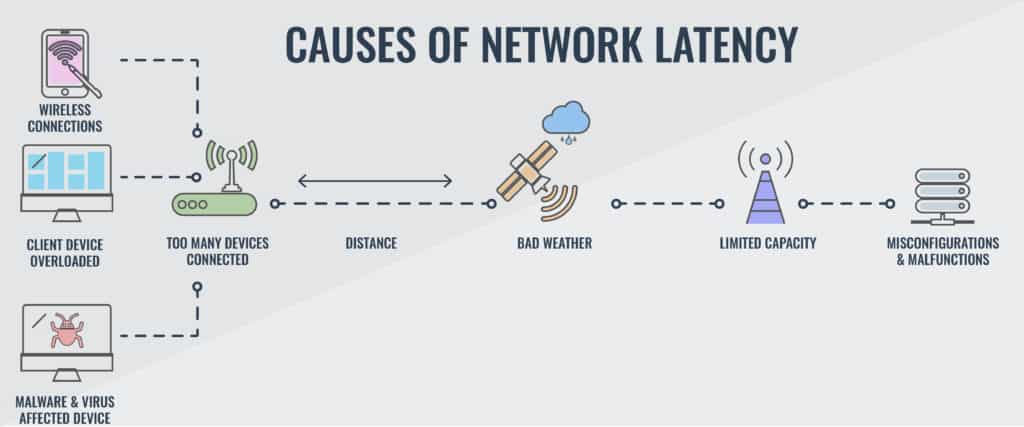
Измерване на латентността
Закъснението винаги се изразява в милисекунди (г-ца). Има обаче две показатели, които изразяват закъснение. Независимо от това, което решите да използвате за тестовете във вашата мрежа, опитайте се да запазите всички записи в една и съща категория за тест.
Най-често срещаната мярка за забавяне се нарича „време за обратно пътуване“(RTT). Както подсказва името, това е времето, което отнема един пакет да премине от една точка в мрежата до друга. Алтернативното измерване се нарича „време за първи байт“(TTFB). Това записва разликата във времето между момента, в който първата част от пакет остави една точка в мрежата и времето, когато е пристигнало до местоназначението. RTT се използва по-често от TTFB, защото може да се стартира от едно място и не изисква специален софтуер за събиране на данни, за да бъде инсталиран на отдалечената дестинация.
Използване на Ping
Всеки компютър, свързан с мрежа, има вграден в операционната система безплатен инструмент за тестване на латентността, който се нарича Ping. Това съоръжение работи по протокола Internet Layer, the Протокол за съобщение за интернет контрол (ICMP). Всеки мрежов администратор използва Ping и е полезен инструмент за бърза проверка. Не е необходимо да инсталирате никакъв софтуер на отдалечения компютър и ще получите отчет на компютъра, от който стартирате командата.
Типичното изпълнение на Ping ще изпрати 32 байта данни до дадена дестинация и ще запише времето, когато отговорът е пристигнал обратно. Латентността се изразява като време за обратно пътуване което включва както времето за прехвърляне на тестовия пакет, така и пакета за отговор. Това време е показано в милисекунди.
Не е нужно да знаете IP адреса на местоназначение, ако тествате RTT към уебсайт, защото Ping ще приеме име на домейн като адрес вместо действителния IP адрес. По подразбиране Ping ще изпрати четири тестови пакета, но опция от командата ви позволява да посочите различен брой тестове.
Резултатите от командата Ping показват RTT за всеки тест и след това обобщават резултатите. Ще видите броя изпратени пакети, броят на получените отговори и броя на загубените пакети. Ще видите също така изгубения пакет, изразено като процент от всички направени тестове. Втори обобщен ред ви показва минимално, максимално и средно време за обратно пътуване за партидата за изпитване.
Проблеми с Ping
Ping е чудесен за бързо разследване, когато даден път изглежда бавен. въпреки това, инструментът няма да ви помогне да отстраните проблеми със закъсненията и не ви позволява да проверявате няколко пътища с една команда. За щастие са налични редица по-сложни инструменти на базата на Ping. Те обикновено ви позволяват да тествайте множество пътища от същата конзола. Освен това често можете да стартирате Ping тест непрекъснато с някои инструменти. Тези постоянни Ping инструменти дават на живо резултатите от теста за закъснение.
Решения за закъснения
Закъснението е сложен проблем, който може да бъде управляван чрез методи за оформяне на трафика, като например алгоритми на опашка. Можете да дадете приоритет на някакъв трафик с набор от методологии за „качество на услугата“ (QoS). Те ви позволяват да получавате чувствителен към времето трафик на приложения чрез всички мрежови устройства пред целия друг трафик. Това е чудесно, ако осигурите видео предаване на живо на приложения за IP телефония във вашата мрежа.
Предоставянето на някакъв трафик ясно преминава през превключвателите и маршрутизаторите на вашата мрежа може да доведе до задържане на други типове трафик. Въпреки това, няколко минути закъснение при прехвърлянето на имейл е цена, която си струва да платите, ако ви спести да трябва да замените мрежовия си кабел, за да осигурите достатъчно честотна лента за целия си трафик, за да преминете с максимална скорост.
Най-добрите инструменти за тестване на латентността
Има някои страхотни инструменти за тестване на латентността. Много от тях ще ви позволят да тествате и други мрежови условия. Например, нервнича е мярка за изменението на скоростта на пристигане на пакети в поток. Неравномерното темпо на пристигането на пакети може да причини също толкова проблеми с обслужването на поточната видео и IP телефонията, колкото и бавната доставка.
Друг полезен показател е налична честотна лента на всеки участък от вашата мрежа – трябва да следите потенциалния капацитет, медианното използване и максималното използване на тези връзки. Тази информация ще ви позволи да план за изисквания за капацитет когато вашите бизнес мениджъри поискат нов софтуер за работа в мрежата или да добавят нови крайни точки за увеличаване на нивата на персонала.
1. SolarWinds Network Monitor Monitor (БЕЗПЛАТЕН ПРОБЕН ПЕРИОД)
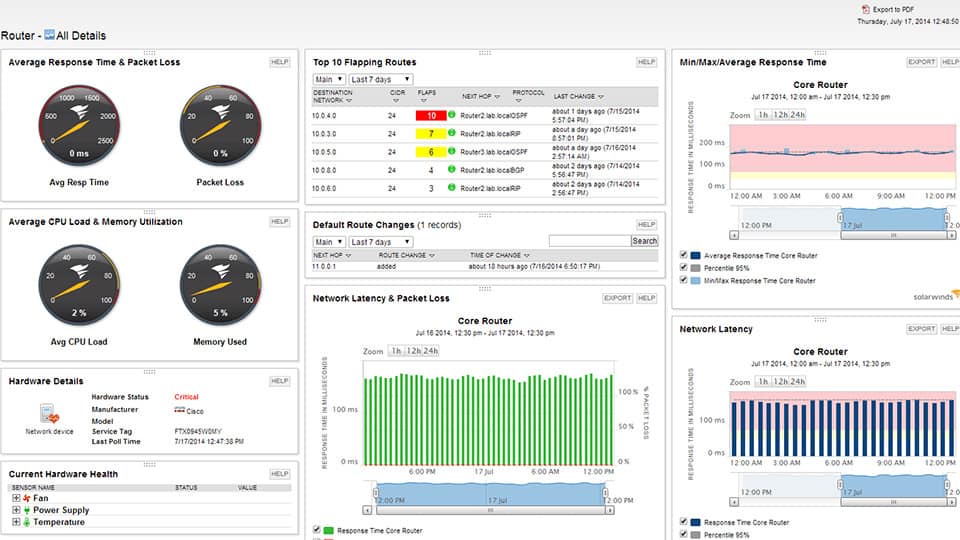
SolarWinds произвежда отлична гама от инструменти за мониторинг на инфраструктурата и основният му модул е Монитор на ефективността на мрежата. Всички системи за управление на системата на SolarWind са написани на обща платформа, така че всички те могат да си взаимодействат, за да създадат цялостна система за управление.
Този инструмент за наблюдение е в състояние да поддържа проверка на всички ваши мрежови устройства. Повечето от системата за мониторинг е информирана от SNMP система за съобщения. Това дава възможност на устройствата да уведомяват централния контролер за всякакви проблеми с производителността.
Мрежовият монитор за ефективност включва съоръжения за тестване на латентността в Качество на опит табло. Това показва времето за отговор на мрежата и закъсненията в мрежата.
Ползата от закупуването цялостна система за наблюдение а не просто полезна програма за тест е, че откриването на бавни сегменти е само първата задача – след това трябва да отстраните проблема. Данните, събрани от монитора на мрежовата ефективност, ще ви помогнат да разберете какво точно води до трафик на бавно. Можете да забележите кои мрежови устройства имат грешки и кои са претоварени.
Ще можете също така да получите информация, че Ping не може да разкаже защо вашите потребители преживяват лоши времена на реакция. Представете си, ако получавате оплаквания от бавна работа в Help Desk, но вашият Ping тест не показва проблем. Бавната доставка на софтуер не винаги е по вина на мрежата. С пълен монитор за ефективност ще можете да идентифицирате затрудненията по пътищата, задръстванията на портовете и претоварените процесори на сървърите.
Ако изберете пакета за анализатор на честотна лента SolarWinds, можете да подобрите възможностите си за мониторинг на трафика. В този пакет получавате анализатора на трафика на SolarWinds NetFlow, както и мрежовия мениджър на производителността. Този инструмент увеличава информацията за мрежовите дейности чрез изследване на обемите на трафика между мрежовите устройства.
Всички тези продукти на SolarWinds се инсталират на Windows Server. Можете да получите 30-дневна безплатна пробна версия на монитора за ефективност на мрежата, анализатора на трафика на NetFlow и пакета за анализатор на мрежовата лента.
За безплатен инструмент за тестване на мрежи, опитайте пакета SolarWinds Flow Tool Bundle. Този набор от инструменти използва NetFlow v5, който е изобретен от Cisco Systems. NetFlow улавя заглавките на пакети, докато преминават през рутера и системата също е в състояние да компилира обобщени обобщения на данните за трафика директно в рутера. Щом имате заснети преминаващи заглавки на пакети, можете да ги стартирате отново през мрежата, за да получите повторение на действителни събития и да видите как работата на вашето оборудване е повлияла на латентността. Друга функция в пакета с инструменти ще генерира допълнителен трафик за вас, така че можете да тествате мрежовата производителност и закъсненията, като добавяте услуги или крайни точки.
SolarWinds Network Performance MonitorDownload 30-дневна БЕЗПЛАТНА пробна версия
2. SolarWinds Ping Sweep с набор от инструменти на инженера (БЕЗПЛАТНА ПРОБА)
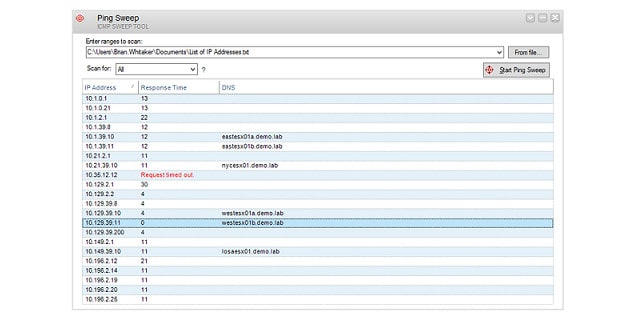
Алтернатива SolarWinds пакет от мрежови инструменти е Инструментален набор от инструменти. Този пакет от повече от 60 комунални услуги включва почти всеки инструмент, който ще трябва да наблюдавате и управлявате вашата мрежа, и SolarWinds Ping Sweep е част от снопа.
Инструментът Ping Sweep, заедно с SolarWinds Traceroute, беше първият инструмент, произведен от компанията. И така, това е оригиналният инструмент за наблюдение на мрежата SolarWinds.
Инструментът Ping Sweep се предлага като помощна програма за Управление на IP адреси в мрежите. Резултатът от инструмента показва времето за обратно пътуване на всеки адрес, срещнат по време на прегледа, което го прави идеален инструмент за тестване на латентността.
Инструментът има GUI интерфейс. Въвеждате диапазон на IP адреси, за да започнете преглед. След това всеки адрес, който се намира в дадения диапазон, се посочва в изхода. Можете да изберете да изключите адреси, за които е установено, че не се използват. Можете също да търсите непоследователен списък на адреси, като ги зареждате в инструмента във файл. Освен че ви дава време за реакция, това е чудесен инструмент за подреждане на вашия DHCP пул от адреси и връщането на изоставени адреси, за да ги направи отново достъпни. Резултатите от почистване могат да бъдат експортирани в XML, CSV или текстови файлове.
Ping Sweep се инсталира на Windows Server. Можете да получите 14-дневна безплатна пробна версия на целия набор от инструменти на инженера.
SolarWinds Ping Sweep с Engineer’s ToolsetDownload 14-дневна БЕЗПЛАТНА пробна версия
3. Сензори за латентност на Paessler с PRTG (БЕЗПЛАТЕН ПРОБЕН ПЕРИОД)
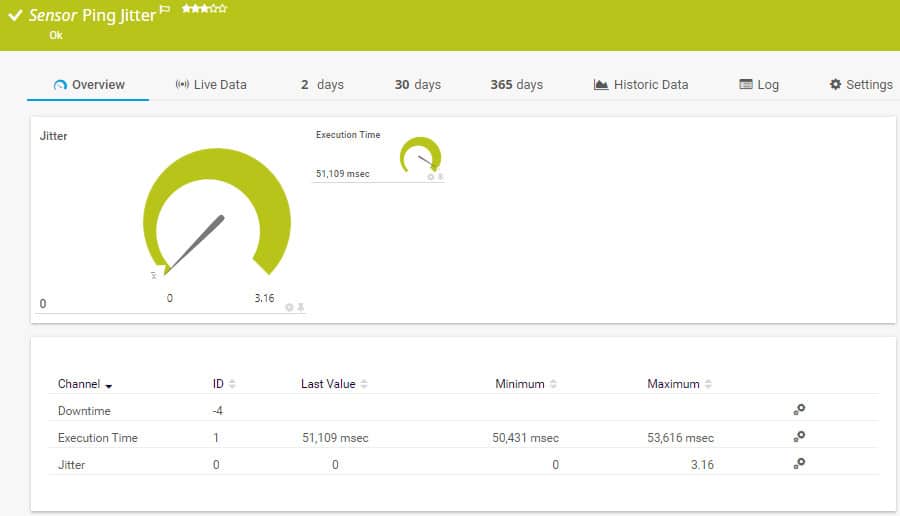
Paessler PRTG е цялостен инструмент за мониторинг на инфраструктурата. Покрива мрежи, сървъри и приложения. Системата PRTG е съставена от голям брой комунални услуги, които се наричат „сензори.„Всеки сензор следи за хардуер, състояние на системата или услуга.
Един от сензорите, налични в пакета PRTG, е a Сензор за трептене на пинг. Този инструмент е включен, за да създаде проверки за наличността на мрежовото устройство, но също така ви дава времето за обратно пътуване на пакетите до тези дестинации.
Пакетът PRTG включва няколко други сензора, които ще ви дадат няколко големи измервания на латентността. Тези са Cisco IP SLA сензори. Информацията, която този сензор ви дава, е свързана с фактори, които могат да повредят качеството на VoIP връзките. Тези фактори включват време за обратно пътуване, последователност пристигане на пакет, изгубен пакет, и нервнича. Друга опция за измерване на латентността в PRTG е QoS сензор. Това всъщност са два сензора. Единият ви дава времето за обратно пътуване на пакетите, а другият е еднопосочна закъснение, така че това е един от малкото инструменти, които са на разположение, за да дадете време на показателя за първи байт.
Всеки клиент получава пълния софтуерен пакет PRTG. Моделът на ценообразуване на системата зависи от броя на сензорите, които клиентът включва. Ако активирате само до 100 сензора, можете използвайте системата безплатно. Paessler предлага 30-дневна безплатна пробна версия на PRTG с неограничени сензори.
Paessler Network Latency Sensors with PRTGDownload 30-дневна БЕЗПЛАТНА пробна версия
4. Мрежов пингер
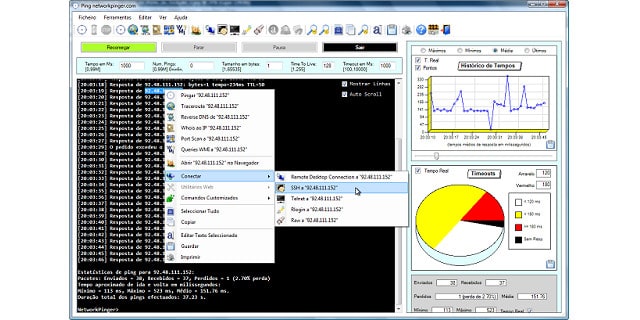
Мрежовият пингер е безплатен инструмент който продължава Windows. Тази проста програма има страхотен интерфейс, който се използва главно от дисплей панел за резултатите от прегледа. Този изход е рекурсивен Ping. Той ще тества всички IP адреси на местоназначение, които се намират в обхвата, който въвеждате като параметър на търсенето. Страничните панели показват графични изображения на данните, събрани от прегледа. Те включват кругова диаграма на състоянието на контакта и линейна графика, която показва времената на отговор. Можете също така да видите RTT (време за обратно пътуване) за всеки опит за контакт.
Освен Ping функция, Network Pinger включва a Traceroute съоръжение, което ще ви даде време за реакция на всеки хоп в линк към даден адрес на местоназначение. Инструментът разполага и с картографски порт за превключватели. Можете да се свържете с отдалечени компютри чрез инструмента, като използвате вградените програми за отдалечен работен плот, SSH, Telnet и Rlogin..
5. ManageEngine Free Ping Tool

Тази страхотна помощна програма ManageEngine всъщност е Ping и Traceroute инструмент. Безплатният пакет също включва a DNS търсене функция и специализирана мярка за време за реакция за уебсайтове.
Разделът Ping на този инструмент показва всеки от дадените хостове и данни за Ping за всеки, включително времето за обратно пътуване. Екранът ще продължи да се освежава, като ви предоставя актуални актуализации на RTT-ите към вашия списък с IP адреси.
Един проблем на инструмента е, че трябва да въвеждате всеки адрес поотделно, а не чрез въвеждане на диапазон от адреси. Въпреки това, след като въведете тези на екрана, те ще останат там, дори когато трябва да спрете монитора, за да преминете към други комунални услуги. Резултатите от Ping могат също да бъдат показани на линейна графика на времеви серии.
Най- Traceroute помощната програма ви показва времето за обратно пътуване на всеки хоп от маршрут до дадена дестинация и показва лента наред. Това прави този RTT лесен за разбиране, подчертавайки хмела, който отне най-дълго време за пресичане.
Най- DNS помощна програма за търсене ще се отнася до DNS сървъра на вашата локална мрежа или до най-близкия сървър, базиран на интернет, ако няма локални записи за въведените от вас URL адреси. Можете да въведете IP адрес или URL като дума за търсене на тази помощна програма.
Най- Отговор от мрежата раздела ви дава хубава графика на времето за отговор на уеб сървъра за даден адрес на уебсайта. Тази графика ще продължи да се актуализира и тя ви показва RTT, разделена между създаването на TCP сесия, времето за пренасочване и времето за реакция на уеб страницата.
Това е чудесен малък инструмент и можете също да получите отчети, отпечатани от него PDF формат, които можете да запазите или изпратите по имейл.
6.PingPlotter
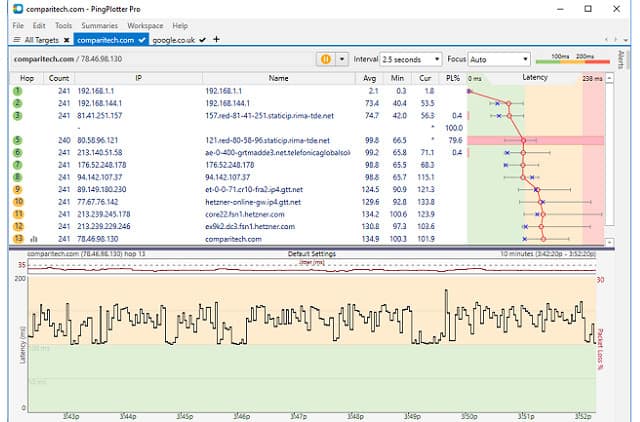
PingPlotter се предлага в три издания: Безплатни, стандартни и професионални. Всъщност безплатната версия е 14-дневен безплатен пробен период на изданието Professional. Всички версии на инструмента Ping и Traceroute, давайки резултати от двата теста в графичен формат.
Конзолата за инструмента има таблен дисплей панел, подобно на уеб браузър. За всяка цел стартирате нов раздел, който показва списък на хмелите между вашия компютър и дестинацията. Тестовете продължават да се изпълняват на живо и натрупаните резултати за латентността на всеки хмел са показани в три колони с данни. Те показват средното, минималното и текущото време за обиколка за този хоп.
Графа за визуализация в края на всеки ред нанася графиката на минимум, максимум, и средна RTT на линия. Във всички записи на дисплея върви вертикална линейна графика, която очертава текущата RTT за всички хмелове. Долен панел на основния екран показва латентността и трептенето за текущата връзка във времето. Раздел обобщение ви показва резултати за закъснение за всички отворени в момента връзки в тестовата система.
Това е чудесен инструмент, който ще се инсталира на Windows, IOS, и Mac OS. Безплатната версия съхранява историята само за 10 минути, но двете платени версии показват данни за неограничен период от време. Платените версии също включват система за предупреждение и можете да изберете да стартирате TCP или UDP Ping тестове – с безплатното издание се предлага само ICMP Ping.
7. NirSoft NetworkLatencyView
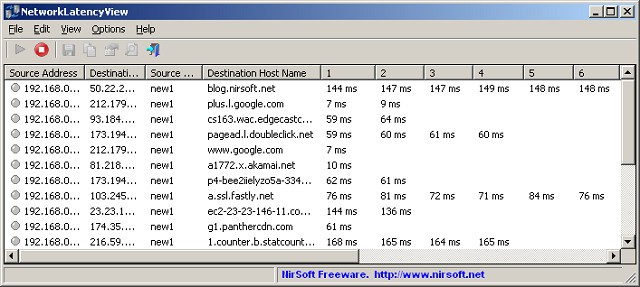
Инструментът NetworkLatencyView от NirSoft е малко по-различен от всички други тестери за закъснения в този списък. Вместо да разглеждате връзки към дадена дестинация, полезността слуша всички нови TCP връзки и монитори, докато те продължават да съществуват. Отчетите на инструмента се основават на Ping, така че ще получите същата обратна връзка с латентността, която ще ви дадат другите инструменти.
Това е безплатен инструмент и се инсталира на Windows. Прозорецът на дисплея може да покаже до 10 PT тестови RTT стойности за всяка открита връзка. Той също така показва средната стойност от тези десет теста. Това прави площта на дисплея много широка. Можете обаче да промените размера на колоните, да опънете прозореца или да превъртите вдясно, за да видите всички данни. Резултатите могат да бъдат запазени в CSV, HTML, XML, разделен раздел, или текстов файл за анализ в други приложения.
8. Ядосан IP скенер
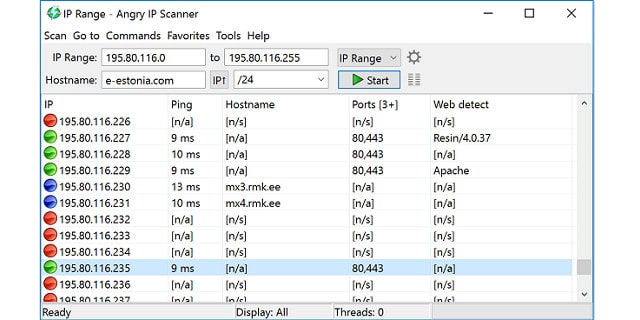
Ядосан IP скенер е безплатна програма Ping това ще продължи Windows, Linux, и Mac OS. Правото оформление на интерфейса прави това полезен инструмент за заети системни администратори. Можете да започнете Ping почистване или като въведете „от“ и „до“ IP адреси, или като въведете име на хост и компенсиране на CIDR нотация. Възможно е също да въведете непоследователен списък на IP адреси, като ги заредите в интерфейса от файл.
Инструментът ще пинг всеки адрес в дадения диапазон и ще покаже всеки в изхода. Това може да доведе до много неизползвани адреси на екрана. Можете да избегнете този голям брой неподходящи записи, като зададете в Предпочитания раздел от инструмента, който трябва да се показва само на живи IP адреси. Това изискване може да бъде прецизирано допълнително чрез опция, която ограничава изходния списък да показва само онези хостове, които имат отворени портове.
Тестовете могат да се извършват с класическия ICMP съобщение, с TCP, или с UDP. Въпреки че програмата ще пингва много хостове в един цикъл, тя ще стартира всяка Ping сонда само при поискване. Услугата не се повтаря непрекъснато. Ако искате да опресните отчета, ще трябва отново да натиснете бутона Старт.
Изходът по подразбиране показва само средната RTT за всеки открит IP адрес, заедно с името на хоста на тази дестинация и броя на отворените портове на това устройство. Можете да персонализирате екрана на изхода, като изберете допълнителни категории данни. Те включват a Изгубен пакет поле.
Броят на издаваните тестове се диктува от една от настройките в Предпочитания екран. Основният брой на сондите е три на адрес. Резултатът от тест може да бъде експортиран в CSV, XML, текст или IP-Port формат.
9. Пинки
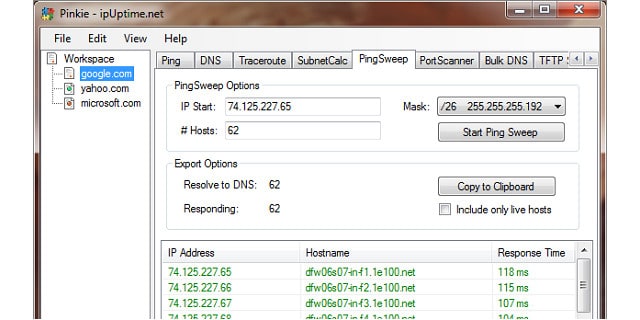
Pinkie е набор от инструменти за мониторинг на мрежата, който включва a Ping sweep опция. Инструментът е безплатен за използване и ще продължи Windows.
Инструментът включва и директна опция Ping, която ще сондира само един IP адрес на местоназначение, който също може да бъде въведен като URL. Тази функция ще продължете да издавате Ping пакети към целта, показваща RTT, а също и „време за животНастройка, въведена във всеки пакет на сондата.
Най- Ping Sweep опция ще тества диапазон от адреси. Тестът обаче не е непрекъснат и трябва отново да стартирате помощната програма, като натиснете a Започнете Ping Sweep бутон, за да опресните резултатите. Отметка в секцията за търсене на екрана ви позволява да изключите IP адреси, които не са активни. Резултатите в този екран показват IP адреса, името на хоста и RTT на тази сонда. Най- Ping Sweep изходът може да се копира в клипборда и след това да се постави в текстов файл.
Други комунални услуги в Pinkie са порт за скенер, а Traceroute изпълнение, a DNS търсене функция и a групова справка за DNS съоръжение, което използва списък от адреси от файл. Има и а подмрежа калкулатор и a TFTP сървър в снопа. Това е много полезен пакет от инструменти, които ви помагат да поддържате всички удобства, които трябва да проверите в мрежата си в един интерфейс.
10. NetScan Tools
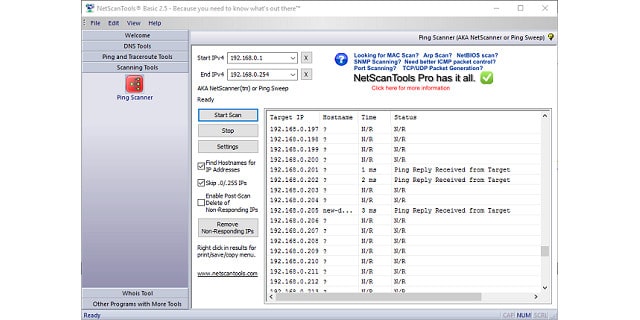
NetScan Tools Basic Edition е безплатен набор от инструменти за тестване на мрежата който продължава Windows. Инструментът е безплатен, защото се поддържа от реклами. Ако искате да се отървете от тези реклами, можете да си купите NetScan Tools Pro. Получавате три помощни програми, базирани на Ping, и в двете издания на NetScan Tools. Пакетът също включва Traceroute съоръжение, така че имате четири начина да тествате латентността на вашата мрежа.
Първият от вас Ping options е проста графична интерпретация на стандартната команда. Въвеждате име на домейн, име на хост или IP адрес и инструментът ще изпрати пет Ping сонди до тази дестинация. Резултатът ще покаже RTT и времето за живот на всяка сонда. Можете да промените броя пакети, изпратени при всяко изпълнение в Настройки меню.
А Графичен пинг опцията показва постоянно изпълняващ се Ping тест до една дестинация. Отново тази цел може да бъде определена чрез име на хост, име на домейн или IP адрес. Тестът ще се повтаря, докато не решите да го спрете – дори да продължите, когато се отдалечите от този екран, за да опитате друга помощна програма. Линията на графиката показва RTT на всеки опит.
А Ping скенер ви позволява да тествате набор от IP адреси. Резултатът ще покаже резултатите от Ping тест на всеки адрес в дадения диапазон. Можете обаче да изберете да изрежете адреси, които не отговарят. Резултатите включват IP адрес, име на хост, време за обратно пътуване и отчет за състоянието за всеки адрес в диапазона. Контекстното меню на този екран е достъпно, когато щракнете върху десния бутон на мишката. Това ви позволява да отпечатате изхода от теста или да го запишете във файл.
Най- Traceroute инструмент ви дава друг изглед на вашата латентност на мрежата. Това показва всеки хоп между вашия компютър и даден адрес на местоназначение. RTT на всеки хоп се показва заедно с IP и адреса на всеки междинен рутер. Тази команда ще се изпълни веднъж. Трябва да преиздадете командата, ако искате да получите актуализация за скоростите на всяка връзка във връзката.
Други инструменти в опаковката са a DNS търсене функция и a Кой е инструмент за запитване.
Инструменти за закъснение
Въпреки че има много различни методи за измерване на латентността във вашата мрежа и в интернет, Ping е най-често използваната програма за тествайте скоростта на връзката. Както можете да видите от нашия списък с опции за тестване на латентността, всички компании, произвеждащи инструменти за мрежов мониторинг за тестове за скорост, не забравяйте да включите Ping инструмент в своите приложения.
В това ръководство сте прочели за десет алтернативни инструмента които ще ви осигурят съоръжения за тестване на латентността. Първата ви задача, когато стеснявате този списък, е да разгледате операционните системи, върху които ще работи всяка опция, и да се съсредоточите само върху онези, които работят в системата, по която искате да стартирате вашите съоръжения за наблюдение. За щастие, всички инструменти в нашия списък имат или безплатна версия, а безплатен пробен период, или са напълно безплатни за използване. Много от инструментите са много леки и не заемат много дисково пространство, така че можете да изтеглите няколко от тях, за да сравните тяхната производителност.
Тествате ли често закъсненията си в мрежата? Кой инструмент използвате? Разчитате ли на стандартния команден ред Ping? Опитали ли сте някой от посочените в нашето ръководство инструменти? Оставете съобщение в Коментари раздел по-долу и споделете опита си с общността.
Използването на мрежа за компания е много важно и скоростта на доставка е от решаващо значение. Затова е необходимо да гарантирате, че скоростта на мрежата е адекватна за всеки отделен път, който ще предприеме комуникациите на вашите потребители. За да гарантирате това, трябва да използвате инструмент за тестване на латентността, който ще ви помогне да откриете проблемите в мрежата. В статията са представени най-добрите инструменти за тестване на латентността, които можете да използвате. Не забравяйте, че закъснението винаги се изразява в милисекунди и има две показатели, които изразяват закъснение – време за обратно пътуване и време за първи байт. Изберете подходящия инструмент за тестване на латентността и гарантирайте бързата и ефективна работа на вашата мрежа.
Използването на мрежа за компания е много важно и скоростта на доставка е от решаващо значение. Затова е необходимо да гарантирате, че скоростта на мрежата е адекватна за всеки отделен път, който ще предприеме комуникациите на вашите потребители. За да гарантирате това, трябва да използвате инструмент за тестване на латентността, който ще ви помогне да откриете проблемите в мрежата. В статията са представени най-добрите инструменти за тестване на латентността, които можете да използвате. Не забравяйте, че закъснението винаги се изразява в милисекунди и има две показатели, които изразяват закъснение – време за обратно пътуване и време за първи байт. Изберете подходящия инструмент за тестване на латентността и гарантирайте бързата и ефективна работа на вашата мрежа.